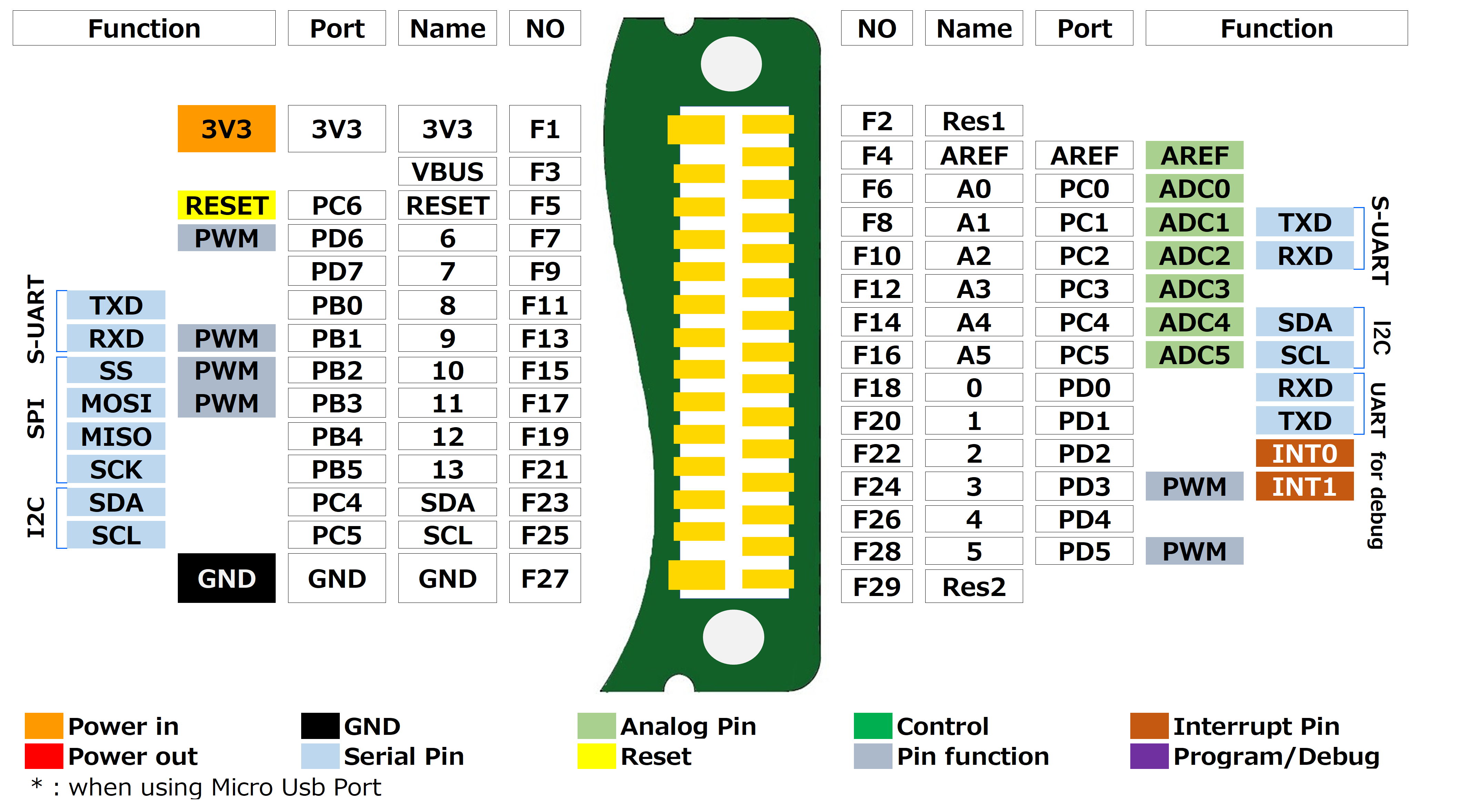Arduino IDEの設定
Arduino IDEでマイコンにプログラムを書き込む
用意するもの
- Basic Kit
- USBケーブル(データ転送用)
- パソコン (Windows、macOS 、または Linux)
Arduino IDEのインストール
以下の手順で、Arduino IDEをインストールを行います。。
- Arduinoのホームページ
から
SOFTWAREのページを開きます。 Downloadで、インストーラをダウンロードします。- 画面の指示に従って、インストールします。
Previous IDE インストール
下記より、Previous IDEのインストールが出来ます。
パソコンと接続
USBケーブルでパソコンを接続します。

マイコンボードの設定
-
Arduino AVR Boardsは、IDEと一緒にインストールされます。Arduino AVR Boardsのバージョンは、ツール→ボード→ボードマネージャで確認をすることが出来ます。バージョンを選択をすれば、以前のものをインストールすることが出来ます。

-
ツール → ボードから、Arduino Pro or Pro Miniを選択、プロセッサでATmega328P (3.3V,8MHz)を選択します。

ツール → シリアルポートから、Leafonyが接続されているシリアルポートを選択します。シリアルポートが選択出来ない場合は、シリアルポートが見つからないを参照して下さい。

マイコンボードの動作確認
- Arduino IDEを起動し、
ファイル → スケッチ例 → 01.Basics → Blinkをクリックし、サンプルアプリを開きます。 マイコンボードに書き込むボタンを押すをAVR MCUリーフにプログラムが書き込まれます。- AVR MCUリーフに搭載されたLEDが点滅していることが確認できれば完了です。
スケッチのピンの指定
ピンは、名前(Name)で指定して下さい。
ライブラリのインストール
プログラムを書き込むには、ライブラリのインストールが必要なリーフがあります。下記の手順を参考に、あらかじめ全てののライブラリをインストールしておきます。
1. 使用するライブラリ
各Kitで使用するライブラリは以下の通りです。
| Item | include file | Tags | Description |
|---|---|---|---|
| BLE | TBGLib.h | Bluetoothライブラリ | |
| 4-Sensors | Adafruit_Sensor.h | ユニファイドセンサドライバ | |
| Adafruit_BusIO_Register.h | Bus IOライブラリ | ||
| HTS221.h | 温湿度センサライブラリ | ||
| ClosedCube_OPT3001.h [1] | 1.1.2 | 照度センサライブラリ | |
| Adafruit_LIS3DH.h | 1.1.2 | 加速度センサライブラリ | |
| LCD | ST7032.h | LCDライブラリ | |
| AVR MCU | MsTimer2.h | タイマ割り込みライブラリ | |
| RTC&MicroSD | RTClib.h | RTCライブラリ | |
| STM32 MCU | STM32RTC.h | 1.2.0 | STM32RTCライブラリ |
| STM32LowPower.h | 1.2.2 | STM32LowPowerライブラリ | |
| LTE-M | LteLeafV4.h | LTE-Mライブラリ | |
| Wi-Fi | WiFi101Leafony.h | Wi-Fi Maryライブラリ | |
| LoRa | LoRa.h | LoRaライブラリ | |
| TCA9536.h | TCA9536ライブラリ | ||
| SparkFun_ATECCX08a_Arduino_Library.h | ATECCX08aライブラリ |
[1] Arduino IDE を起動し、メニューから スケッチ > ライブラリ管理を選択し「ClosedCube OPT3001」で検索してライブラリをインストールします。
2. ライブラリをダウンロード
上記表のリンクをクリックすると、ライブラリのGitHubリポジトリにアクセスします。Code → Download ZIPをクリックし、ライブラリをダウンロードします。

3. ライブラリをインクルード
Arduinoを立ち上げ、スケッチ → ライブラリをインクルード → ZIP形式のライブラリをインストールの順に選択して、先程ダウンロードしたZIPファイルを読み込みます。

困ったときには
お問い合わせをする前に、困ったときにはを読んでみてください。
最終更新 June 30, 2025